Cách gỡ bỏ bàn phím bên thứ ba trên iPhone 4, 4s, 5, 5s, 6, 6 Plus chạy iOS 8
Không chỉ gây chậm máy, bàn phím bên thứ ba còn tiềm ẩn nguy cơ rò rỉ dữ liệu khi nhà phát triển theo dõi thông tin nhập liệu. Để bảo vệ an toàn và trở về bàn phím mặc định, hãy thực hiện theo các bước sau:
Bước 1: Mở ứng dụng Cài đặt (Settings) trên thiết bị
Bước 2: Truy cập vào mục Cài đặt chung (General)
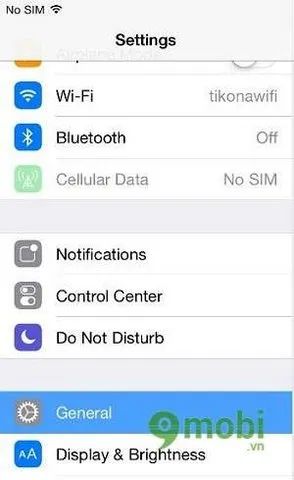
Bước 3: Cuộn xuống và chọn Bàn phím (Keyboard)
Bước 4: Tiếp tục chọn mục Bàn phím (Keyboard) lần nữa

Bước 5: Nhấn vào nút Chỉnh sửa (Edit) ở góc trên bên phải màn hình
Bước 6: Chọn biểu tượng vòng tròn có dấu "-" màu đỏ bên cạnh bàn phím muốn xóa

Bước 7: Xác nhận xóa bằng cách nhấn Xóa (Delete)
Apple luôn ưu tiên bảo vệ quyền riêng tư người dùng, do đó các bàn phím bên thứ ba sẽ bị hạn chế khi nhập thông tin nhạy cảm như mật khẩu, thẻ ngân hàng... Nếu bạn muốn sử dụng đầy đủ tính năng của bàn phím bên thứ ba, có thể cấp quyền truy cập đầy đủ theo cách sau:
Vào Cài đặt > Cài đặt chung > Bàn phím > Danh sách bàn phím > Chọn bàn phím bên thứ ba, sau đó bật Cho phép truy cập đầy đủ (Allow Full Access) để kích hoạt mọi chức năng
https://Tripi.vn/xoa-ban-phim-ben-thu-ba-tren-ios-8-1015n.aspx
Bàn phím bên thứ ba trên iOS 8 mang lại nhiều tiện ích nhưng cũng không tránh khỏi một số hạn chế. Nếu bạn muốn gỡ bỏ hoàn toàn, hãy tham khảo hướng dẫn chi tiết từ Taimienphi để thực hiện dễ dàng.
Có thể bạn quan tâm

Đặc sản Trà Vinh - Những món quà ẩm thực độc đáo, đậm đà hương vị miền Tây

Vẻ đẹp hùng vĩ của núi Bà Đen

Visa và Passport là gì? Khám phá mọi thông tin cần biết về Visa

Khám phá vẻ đẹp kiến trúc độc đáo của nhà thờ đá Nha Trang

Top 10 Tiệm Nail Uy Tín và Chất Lượng Tại Thanh Hóa


